Обновлено 2024 апреля: перестаньте получать сообщения об ошибках и замедлите работу вашей системы с помощью нашего инструмента оптимизации. Получить сейчас в эту ссылку
- Скачайте и установите инструмент для ремонта здесь.
- Пусть он просканирует ваш компьютер.
- Затем инструмент почини свой компьютер.
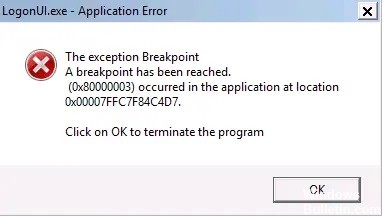
LogonUI.exe - это приложение, которое помогает вашему компьютеру настроить интерфейс, который позволяет вам войти в систему. Но иногда повреждение этого приложения может затруднить вам доступ к вашей системе, вызывая фатальный сбой BSOD при попытке входа в систему.
Не волнуйся. Есть несколько вариантов решения этой проблемы. Самые популярные из них - это восстановление LogonUI.exe, запуск автоматического восстановления загрузки и т. Д.
Что вызывает ошибку LogonUI.exe?
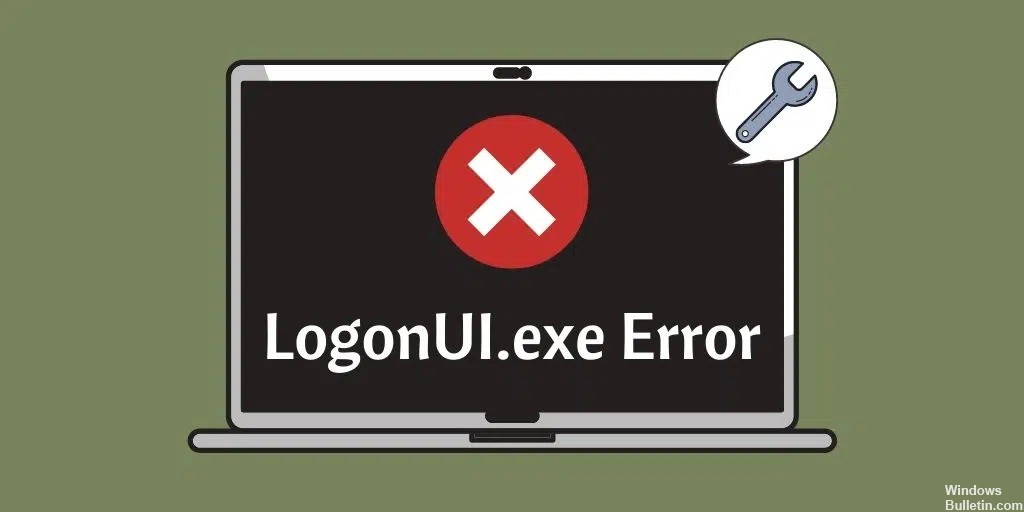
Основная причина этой ошибки - поврежденный или отсутствующий файл LogonUI.exe, что объясняет, почему вы столкнулись с этой ошибкой.
У этой ошибки есть несколько причин. Например, сбой жесткого диска, проблемы с модулем ОЗУ, неисправный кабель для передачи данных, источник питания не может обеспечить надлежащее напряжение или ток для жестких дисков, поврежденный профиль пользователя, поврежденные системные файлы и многое другое.
Как исправить ошибку LogonUI.exe?
Обновление за апрель 2024 года:
Теперь вы можете предотвратить проблемы с ПК с помощью этого инструмента, например, защитить вас от потери файлов и вредоносных программ. Кроме того, это отличный способ оптимизировать ваш компьютер для достижения максимальной производительности. Программа с легкостью исправляет типичные ошибки, которые могут возникнуть в системах Windows - нет необходимости часами искать и устранять неполадки, если у вас под рукой есть идеальное решение:
- Шаг 1: Скачать PC Repair & Optimizer Tool (Windows 10, 8, 7, XP, Vista - Microsoft Gold Certified).
- Шаг 2: Нажмите «Начать сканирование”, Чтобы найти проблемы реестра Windows, которые могут вызывать проблемы с ПК.
- Шаг 3: Нажмите «Починить все», Чтобы исправить все проблемы.

Переустановите драйвер видеокарты
- If Windows не запускается нормально, запустите его в безопасном режиме.
- Теперь откройте диспетчер устройств и найдите свою видеокарту.
- Щелкните его правой кнопкой мыши и выберите «Удалить устройство».
- Появится диалоговое окно подтверждения.
- Установите флажок Удалить программное обеспечение драйвера для этого устройства и нажмите кнопку «Удалить».
По словам пользователей, ошибка приложения LogonUI.exe может быть связана с драйвером вашей видеокарты. Некоторые пользователи сообщили, что решили проблему, просто переустановив драйвер видеокарты.
Сбросить настройки Windows 10
Это решение удалит все файлы на вашем системном диске, поэтому вы должны сначала создать их резервную копию.
- Во время загрузки перезагружайте компьютер несколько раз.
- Выберите Устранение неполадок> Сбросить этот компьютер> Удалить все.
- Чтобы перейти к следующему шагу, вам может быть предложено вставить установочный носитель Windows 10, так что подготовьте его.
- Выберите свою версию Windows и выберите Только диск, на котором установлена Windows> Удалить только мои файлы.
- Теперь вы должны увидеть список изменений, внесенных в результате сброса.
- Нажмите кнопку «Сброс», чтобы начать процесс.
- Теперь следуйте инструкциям на экране, чтобы завершить сброс Windows 10.
Выполните восстановление системы
- Нажмите клавишу Windows + S и введите Восстановление системы.
- Выберите в меню опцию «Создать точку восстановления».
- Откроется окно «Свойства системы». Щелкните кнопку Восстановление системы.
- Откроется окно восстановления системы. Нажмите "Далее.
- Теперь вы должны увидеть список всех доступных точек восстановления.
- Если доступно, активируйте опцию Показать другие точки восстановления.
- Выберите желаемую точку восстановления и нажмите Далее, чтобы продолжить.
- Следуйте инструкциям на экране для завершения процесса восстановления.
Отключение входа по PIN-коду
- Откройте приложение "Настройки". Вы можете сделать это быстро, нажав комбинацию клавиш Windows + I.
- Перейдите в раздел «Учетные записи».
- Теперь нажмите «Настройки входа» в левом меню, прокрутите вниз до раздела «ПИН-код» и нажмите «Удалить».
- Windows попросит вас подтвердить, что вы хотите удалить PIN-код. Щелкните кнопку Удалить.
- Чтобы удалить PIN-код, все, что вам нужно сделать, это ввести пароль и нажать OK.
- После удаления ПИН-кода сообщение об ошибке должно исчезнуть, и вы сможете без проблем использовать Windows.
Совет эксперта: Этот инструмент восстановления сканирует репозитории и заменяет поврежденные или отсутствующие файлы, если ни один из этих методов не сработал. Это хорошо работает в большинстве случаев, когда проблема связана с повреждением системы. Этот инструмент также оптимизирует вашу систему, чтобы максимизировать производительность. Его можно скачать по Щелчок Здесь
Часто задаваемые вопросы
Как начать в безопасном режиме?
- Нажмите логотип Windows + I на клавиатуре, чтобы открыть настройки.
- Выберите Обновление и безопасность -> Восстановить.
- В разделе «Расширенный запуск» выберите «Перезагрузить сейчас».
- После перезагрузки компьютера и появления экрана выбора параметров выберите Устранение неполадок -> Дополнительные параметры -> Параметры запуска -> Перезагрузить.
Как исправить ошибку LogonUI exe при запуске?
- Откройте меню «Пуск» и щелкните значок «Питание».
- Теперь, удерживая клавишу Shift, выберите в меню «Перезагрузить».
- Теперь выберите Дополнительные параметры> Параметры запуска. Нажмите кнопку «Перезагрузить».
- Когда компьютер перезагрузится, вам будет представлен список опций.
Как восстановить exe-файл Windows LogonUI?
Загрузитесь с DVD / USB-накопителя Windows 10. После выбора языка, времени и настроек клавиатуры нажмите «Далее», чтобы загрузить следующее окно, затем нажмите ссылку «Восстановить компьютер» в нижнем левом углу окна. Появится экран параметров, на котором вы можете выбрать вариант устранения неполадок.
Что вызывает ошибку LogonUI exe?
LogonUI - это программа Windows, которая отвечает за интерфейс, который вы видите на экране входа в систему. Сообщение об ошибке, которое вы получаете, указывает на то, что сам файл Logonui.exe был поврежден или что другая программа вмешалась и вызвала LogonUI для получения этих результатов.


